Microsoft Teams je relativno nova platforma za timski rad koja se oslanja na komunikaciju putem chat-a. Ovaj novi alat, integrisan u Office 365 Business i Enterprise pakete, omogućava korisnicima da efikasno komuniciraju, razmenjuju dokumente i sarađuju na projektima. U nastavku ćemo objasniti kako se koristi Microsoft Teams.
Kako koristiti Microsoft Teams: Kako pristupiti Microsoft Teams-u
Pre svega, neophodno je da aktivirate Microsoft Teams. Na Office 365 portalu, pronađite administratorski centar, a zatim u meniju sa leve strane izaberite opciju „Podešavanja“. Zatim, idite na „Usluge i dodaci“ > „Microsoft Teams“ i uključite opciju. Za detaljnije uputstvo, možete pogledati Microsoft-ov video.
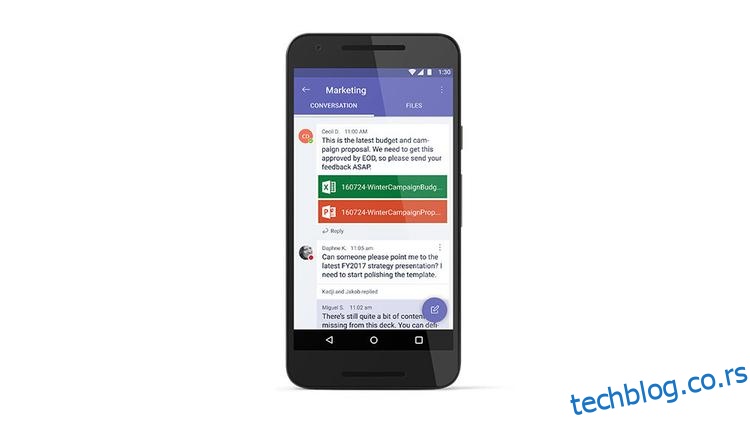
Microsoft Teams možete koristiti na različitim platformama, uključujući Windows, Mac, iOS, Android i Windows Phone uređaje.
Važna napomena: Svi korisnici koji žele koristiti ovaj alat moraju imati jednu od navedenih verzija Office 365 paketa. Vlasnici ličnih ili kućnih verzija ne mogu koristiti Microsoft Teams. Stoga, korisnici sa Office 365 Home, Personal ili Student verzijama neće moći sarađivati u timovima (osim ako ne izvrše nadogradnju).
Kako koristiti Microsoft Teams: Kreiranje tima u Microsoft Teams-u
Microsoft je pojednostavio proces kreiranja tima. Potrebno je samo nekoliko koraka: U meniju sa leve strane kliknite na karticu „Timovi“, a zatim izaberite opciju „Kreiraj tim“.
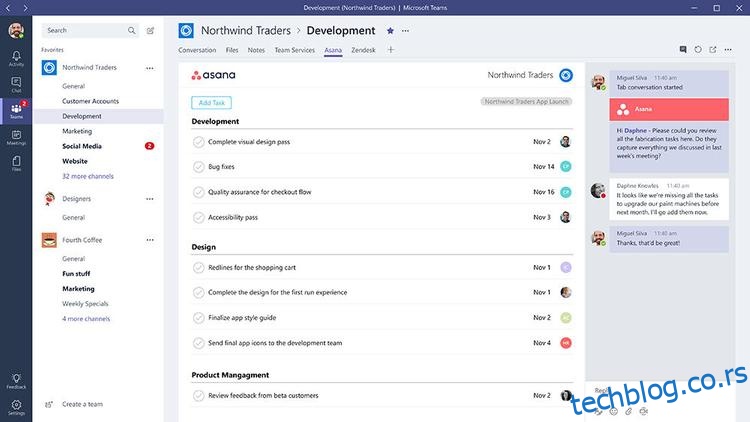
Nakon toga, imaćete opciju da izaberete članove tima i prilagodite ga različitim opcijama. Članovi koji su pozvani dobiće obaveštenje da se pridruže timu. Ako prvi put koristite ovaj alat, biće od vas zatraženo da kreirate tim za vašu kompaniju. Takođe, možete pogledati uputstvo o tome kako dobiti besplatan Word na Windows 10.
Kako koristiti Microsoft Teams: Upravljanje članovima tima u Microsoft Teams-u
Kada kreirate tim, klikom na tri tačke pored imena tima otvoriće se meni sa raznim opcijama, uključujući i one za upravljanje članovima i timom.
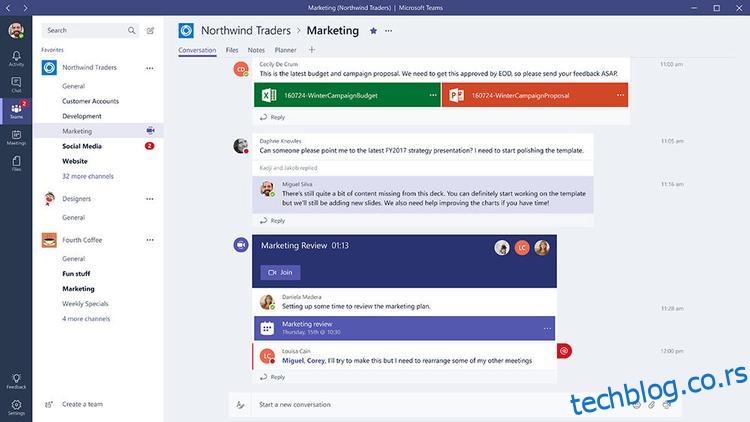
Članove možete dodati tako što ćete izabrati odgovarajuću opciju i uneti njihove e-mail adrese. Da biste napustili tim, takođe možete izabrati opciju i potvrditi izlazak iz tima. Ako imate odgovarajuća administratorska ovlašćenja, možete uređivati tim, uključujući i njegove članove. Takođe, možete izbrisati tim, ali budite oprezni jer će tim biti izbrisan i za sve njegove članove – ovu opciju imaju samo vlasnici tima.
Kako koristiti Microsoft Teams: Dodavanje kanala i konektora u Microsoft Teams-u
Ukoliko imate administratorska prava, možete dodati kanal. Na taj način, vaš tim će dobiti novi kanal/opciju za komunikaciju. Možete preimenovati kanal i dodati mu konektore.
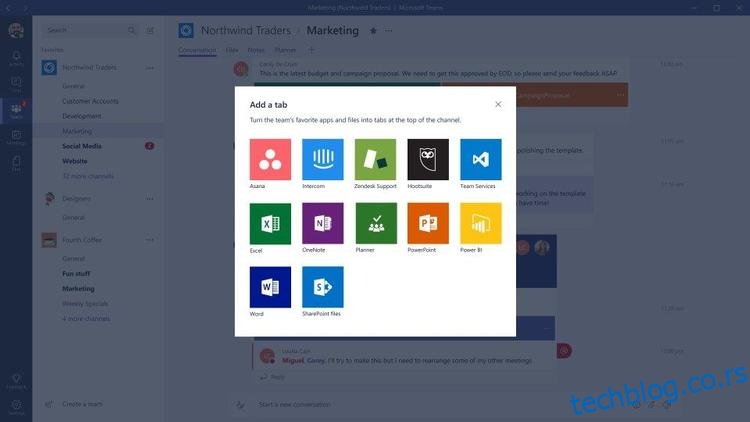
Konektori vam omogućavaju da integrišete različite aplikacije sa Microsoft Teams-om, kao što su Twitter, RSS, JIRA i Google Analytics, kao i preko 150 drugih partnera.
Korišćenjem ovih konektora, vaš tim može koristiti dodatne alate za pristup podacima i bolju komunikaciju sa ostalim članovima.
Kako koristiti Microsoft Teams: Pregled aktivnosti i obaveštenja u Microsoft Teams-u
Sve vaše aktivnosti i obaveštenja možete pratiti u kartici „Aktivnosti“. Jednostavno, u meniju sa leve strane, kliknite na „Aktivnosti“ i dobićete listu obaveštenja, uključujući i ona u kojima ste pomenuti.
Klikom na obaveštenja ili nedavne razgovore bićete preusmereni direktno na taj razgovor. Takođe, možete pogledati vodič o najboljem besplatnom softveru za e-poštu.
Kako koristiti Microsoft Teams: Pristup i uređivanje datoteka u Microsoft Teams-u
Klikom na karticu „Datoteke“ u meniju sa leve strane, pronaći ćete sve datoteke koje su podeljene sa vama. Putem ove kartice možete direktno pregledati i uređivati datoteke.
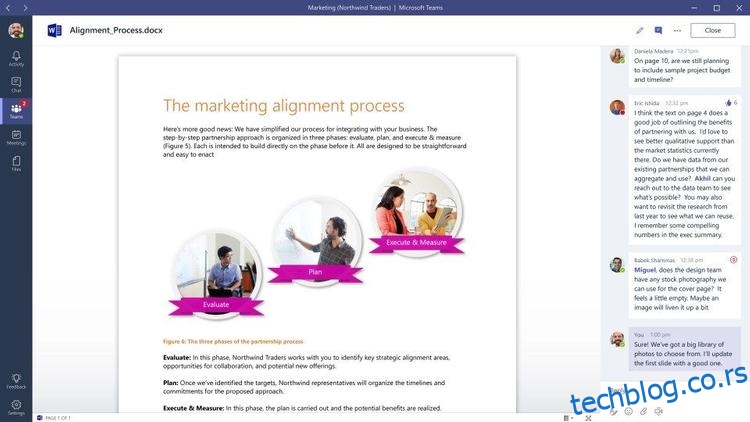
Ukoliko odlučite da uređujete datoteke, možete to učiniti u realnom vremenu sa više saradnika, zahvaljujući integraciji sa Office 365.
Kako koristiti Microsoft Teams: Upotreba T-Bota u Microsoft Teams-u
T-Bot je Microsoft-ov bot koji je dizajniran da odgovori na pitanja o Microsoft Teams-u. Da biste pronašli T-Bota, idite na chat u meniju sa leve strane i postavite pitanje. Dobićete odgovore napisane prirodnim jezikom, ali je potrebno vreme da bot nauči vaše preferencije.